
Как перенести свои треки из других сервисов в Яндекс Музыку

Наташа Рыжкова
Зажигает под фанк вместе с Алисой из Яндекс Станции
Пользоваться Spotify и Apple Music стало неудобно: приходится заходить в них через VPN и оплачивать приложения через другие страны, где подписка дороже.
Но есть и более простой вариант слушать любимые треки — автоматически перенести их из заблокированных плееров в аккаунт Яндекс Музыки. Сервис распознает композиции в вашем профиле Spotify или Apple Music, найдет такие же в своей медиатеке и добавит их в ваш аккаунт Яндекса. Это легально — в вашей медиатеке появятся только те композиции, на которые у Яндекс Музыки есть права.
Рассказываем, как это сделать.
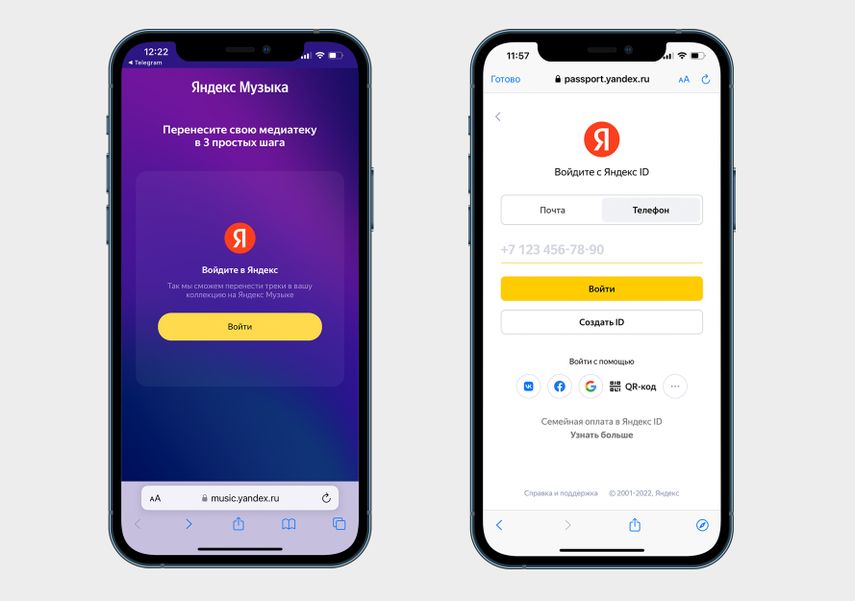
Перейдите на страницу импорта музыкальных коллекций и авторизуйтесь в аккаунте Яндекса
Откройте страницу по импорту музыки и авторизуйтесь
Перейдите на страницу импорта музыкальной коллекции в Яндекс Музыке и авторизуйтесь в аккаунте Яндекса. У вас должна быть активна подписка на Яндекс Музыку.
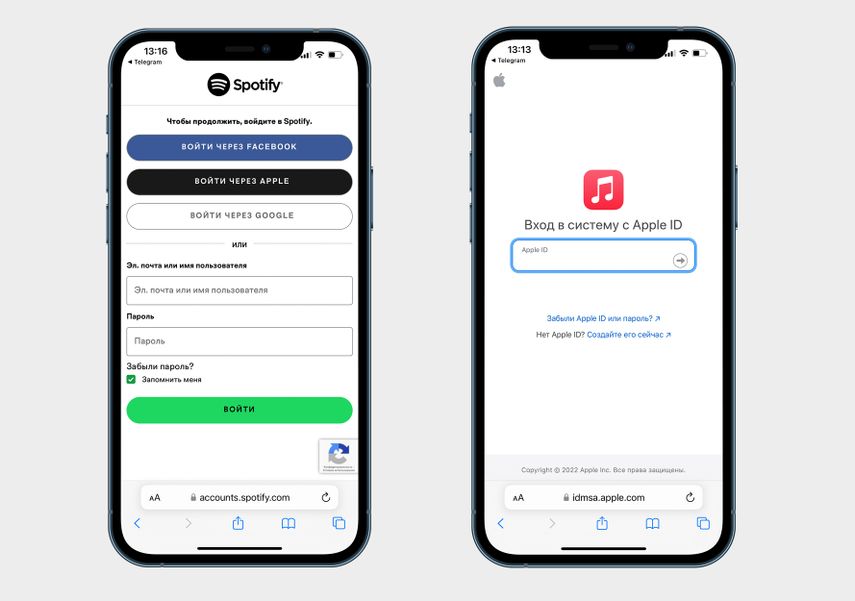
Выберите приложение и авторизуйтесь в нем
Выберите сервис, из которого хотите перенести музыку
После авторизации в аккаунте Яндекса вы попадете на страницу с приложениями, откуда можно импортировать музыку, — Spotify и Apple Music. Нажмите на кнопку с соответствующей иконкой и авторизуйтесь в приложении.
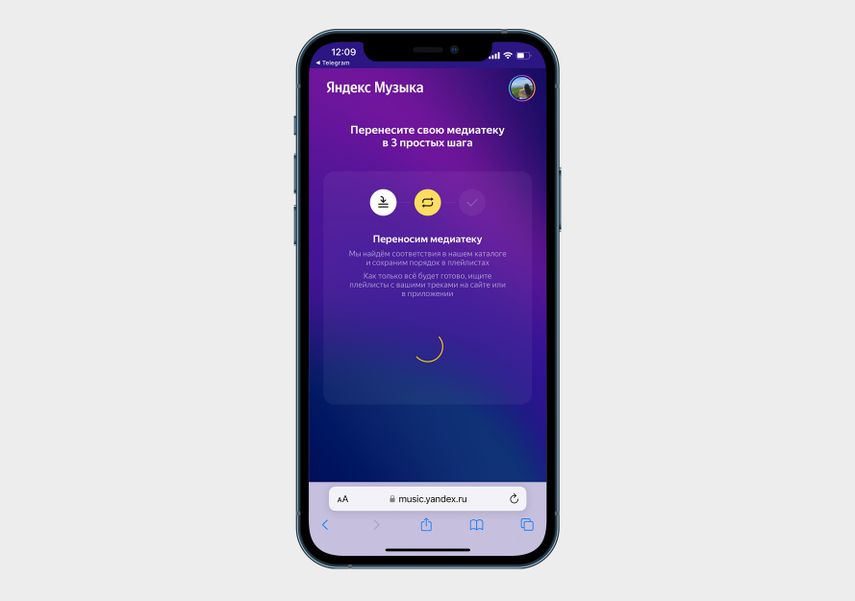
Пока горит этот экран, Яндекс Музыка переносит треки в вашу медиатеку
Импортируйте треки
После того как вы авторизуйтесь в аккаунте Spotify или Apple Music, Яндекс вернет вас на экран импорта музыки и начнет перенос треков. Яндекс Музыка сопоставляет названия песен в вашей коллекции Spotify или Apple Music с песнями в своей медиатеке и добавляет их в ваш профиль Яндекс Музыки. Чем больше музыки, тем дольше она будет загружаться. Например, если у вас в коллекции сто песен и два альбома, процесс займет около пяти минут. Если треков больше тысячи, для переноса потребуется около получаса. Закрывать браузер с экраном импорта не надо, иначе процесс прервется.
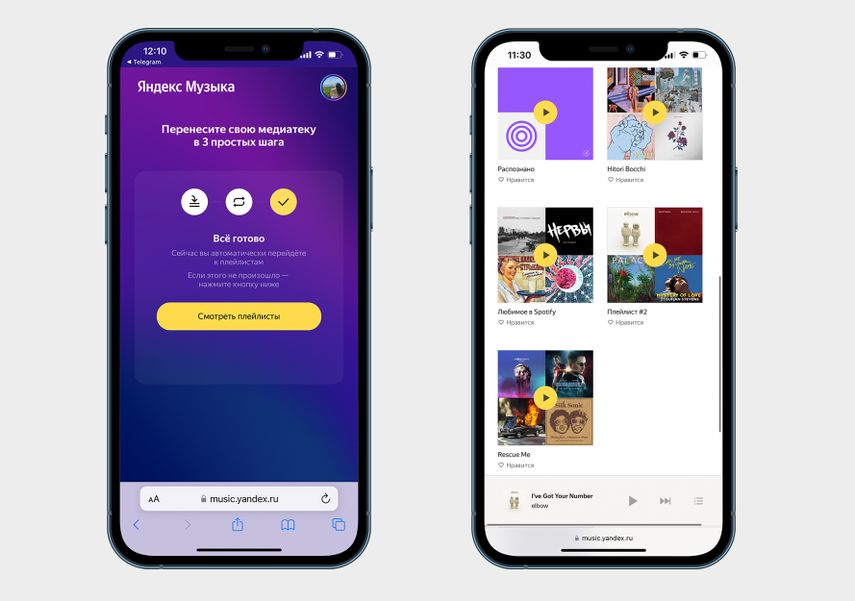
После переноса вы автоматически попадете на страницу с импортированными плейлистами в Яндекс Музыке. Если этого не произошло, нажмите «Смотреть плейлисты»
Слушайте свои треки в Яндекс Музыке
Когда все треки перенесутся, статус на экране импорта изменится на «Все готово». Композиции и альбомы будут доступны в треках и плейлистах Яндекс Музыки. Посмотреть импортированные треки можно сразу после переноса — сервис автоматически откроет плейлист в браузере смартфона.
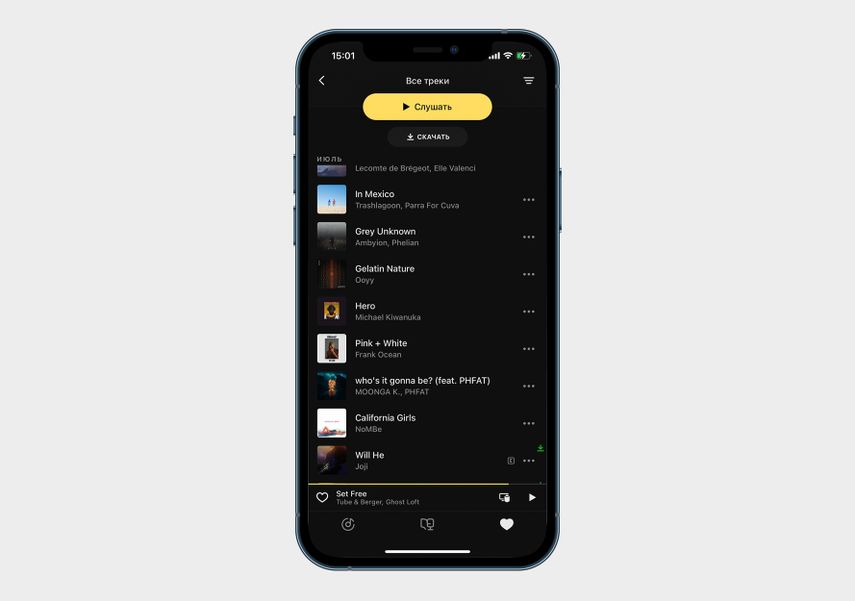
Названия треков остаются такими же, как в Spotify или Apple Music
Треки и плейлисты переносятся с теми же названиями. Если в другом сервисе у вас было три плейлиста, то в Яндекс Музыке все они появятся.
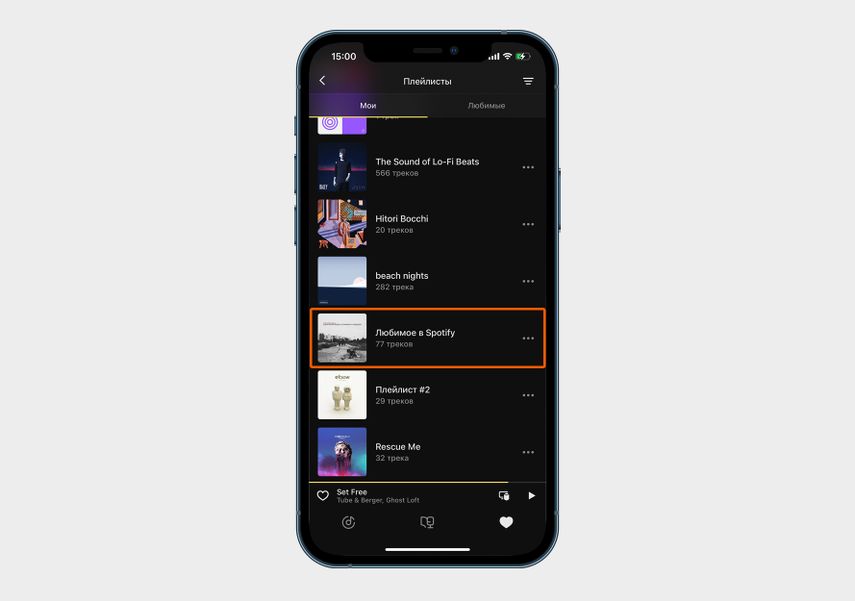
Любимые треки из других сервисов сохранятся в Яндекс Музыке
Треки, которые вы лайкали в других сервисах, тоже перенесутся — вы сможете их найти в отдельном плейлисте «Любимое в [название сервиса]», например «Любимое в Spotify».
Когда подписка Яндекс Плюс закончится, ваши плейлисты в Яндекс Музыке сохранятся, но вы не сможете их слушать в приложении Яндекс Музыки. А вот в веб-версии Яндекс Музыки импортированные композиции будут доступны и без подписки, но с аудиорекламой.
А как быть с треками, которые не нашлись в Яндекс Музыке?
Иногда названия композиций или артистов отличаются от тех, что были в Spotify или Apple Music, — в этом случае Яндекс Музыка может не распознать трек. Чтобы его найти, зайдите в приложение или на сайт Яндекс Музыки и вбейте название композиции вручную. Если трек есть на площадке, он высветится в поиске, и вы сможете добавить его в свою медиатеку.
Ну а если трек не появился в плейлисте и не нашелся через поиск, значит, исполнитель не предоставил Яндекс Музыке права на его размещение — его добавить не получится.
Кратко
- Чтобы перенести треки, перейдите на страницу импорта музыкальной коллекции в Яндекс Музыку и авторизуйтесь в профиле Яндекса с подпиской на Яндекс Музыку.
- Выберите приложение, откуда хотите импортировать треки, — Spotify или Apple Music, и авторизуйтесь в нем.
- В зависимости от количества треков импорт может занять от нескольких минут до нескольких часов.
- Когда все треки перенесутся, Яндекс Музыка автоматически откроет страницу в браузере, где будут треки из Spotify или Apple Music. Количество плейлистов, названия песен и любимые композиции сохранятся.
- После окончания подписки в Яндекс Музыке треки сохранятся в медиатеке, но послушать их можно будет только в бесплатной веб-версии с аудиорекламой.
- Если какие-либо композиции из Spotify или Apple Music не импортировались, попробуйте найти их вручную в поиске Яндекс Музыки. Если трека нет в результатах поиска, значит, его нет и на платформе — добавить его в медиатеку не получится.
Напишите, что вы думаете, или поделитесь своим опытом.
Чтобы оставить комментарий, нужно зайти в личный кабинет, у журнала и Ситилинка он общий.







